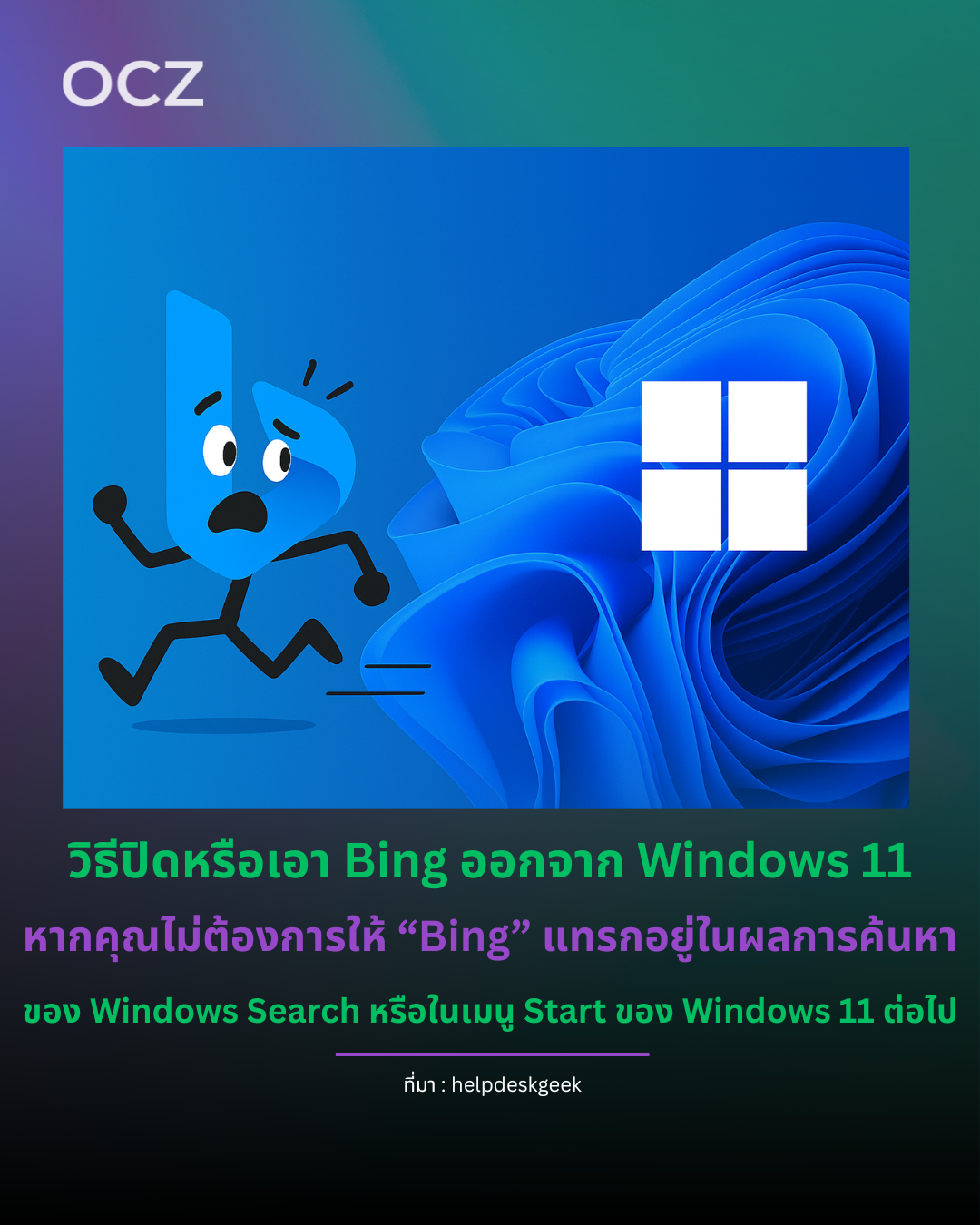Bing เป็นหนึ่งในเสิร์ชเอนจินยอดนิยม ที่ Microsoft พัฒนาและเพิ่มฟีเจอร์ใหม่ ๆ อย่างต่อเนื่อง โดยเฉพาะความสามารถด้าน AI ที่ช่วยให้ค้นหาข้อมูลได้ฉลาดขึ้นกว่าเดิม
แต่บางคนอาจอยากใช้เสิร์ชเอนจินอื่นแทน เพราะ Bing ใช้หน่วยความจำ (RAM) และพลังประมวลผลอยู่ตลอดเวลา ซึ่งอาจทำให้การค้นหาใน Windows 11 ช้าลง หรือส่งผลกระทบต่อการทำงานของแอปอื่น ๆ
และอีกสิ่งที่น่ารำคาญคือ Microsoft พยายาม “ยัด Bing” เข้ามาในแทบทุกฟีเจอร์ของ Windows 11 — ไม่ว่าจะเป็น Windows Search หรือเมนู Start ก็จะเห็น Bing ปรากฏขึ้นเสมอ
การปิดหรือเอา Bing ออก จะช่วยให้คุณปรับแต่งประสบการณ์การค้นหาได้ตามต้องการ เช่น ใช้เสิร์ชเอนจินอื่นที่ให้ความสำคัญกับความเป็นส่วนตัวมากกว่า
ไม่ว่าด้วยเหตุผลอะไร — บทความนี้จะแนะนำวิธี “ปิดหรือเอา Bing ออกจาก Windows 11” หลายวิธีให้คุณเลือกทำได้ง่าย ๆ
วิธีที่ 1: ปิด Bing ด้วย Registry Editor
การแก้ไข Registry อาจฟังดูซับซ้อนสำหรับผู้ใช้ทั่วไป แต่ขั้นตอนจริง ๆ ทำได้ไม่ยากเลย:
-
กดปุ่ม Windows + R เพื่อเปิดหน้าต่าง Run
-
พิมพ์
regeditแล้วกด Enter -
ไปที่ตำแหน่งต่อไปนี้:
คลิกขวาที่โฟลเดอร์ Windows → เลือก New → Key
-
ตั้งชื่อคีย์ใหม่นี้ว่า Explorer
ถ้ามีโฟลเดอร์ Explorer อยู่แล้ว ให้ข้ามขั้นตอนนี้ไปได้เลย
-
คลิกขวาที่โฟลเดอร์ Explorer → เลือก New → DWORD (32-bit) Value
-
ตั้งชื่อ DWORD ว่า DisableSearchBoxSuggestions
-
ดับเบิลคลิก DWORD ตัวนี้ → ตั้งค่า Value data = 1 → กด OK
-
ปิด Registry Editor แล้ว รีสตาร์ตเครื่อง
เพียงเท่านี้ Bing จะถูกปิดออกจากระบบค้นหา Windows 11 และจะไม่แสดงผลการค้นหาจากเว็บอีกต่อไป
วิธีที่ 2: ปิด Bing ผ่าน Group Policy Editor
อีกหนึ่งวิธีสำหรับผู้ใช้ Windows 11 Pro / Enterprise ที่ทำได้ง่ายเช่นกัน:
-
กด Windows + R → พิมพ์
gpedit.msc→ กด Enter -
ไปที่
-
คลิกเลือก File Explorer ในแถบซ้าย
-
ที่แถบขวา ดับเบิลคลิก “Turn off display of recent search entries in the File Explorer search box”
-
เมื่อมีหน้าต่างใหม่เปิดขึ้น ให้เลือก Enabled → กด Apply → แล้ว OK
-
รีสตาร์ตเครื่อง
หลังจากนั้น Bing จะไม่แสดงผลในระบบค้นหาอีกต่อไป
วิธีที่ 3: ปิด Bing ด้วย Command Prompt
หากต้องการวิธีที่ “ง่ายสุด ๆ” — ใช้แค่คำสั่งเดียวใน Command Prompt ก็พอ:
-
กด Windows + R → พิมพ์
cmd -
จากนั้นกด Ctrl + Shift + Enter เพื่อเปิด Command Prompt แบบผู้ดูแลระบบ (Administrator)
-
คัดลอกคำสั่งด้านล่างนี้ แล้ววางลงไป จากนั้นกด Enter
คำสั่งนี้จะเพิ่มค่า Registry เพื่อปิดการทำงานของ Bing Search โดยอัตโนมัติ
-
รีสตาร์ตเครื่อง
เรียบร้อย — Bing จะถูกปิดจากระบบ Windows 11 ทันที
สรุปส่งท้าย
ไม่ว่าคุณต้องการเสิร์ชเอนจินที่เป็นส่วนตัวกว่า หรืออยากให้ Windows 11 ทำงานได้ลื่นขึ้น การรู้วิธีปิดหรือเอา Bing ออกคือก้าวแรกของการ “ควบคุมประสบการณ์ดิจิทัลของตัวเอง”
เทคโนโลยีควรทำงานเพื่อคุณ ไม่ใช่ให้คุณต้องปรับตามมัน — ลองตั้งค่าด้วยตัวเอง แล้วให้ Windows 11 ทำงานในแบบที่คุณต้องการจริง ๆ
ที่มา: helpdeskgeek